Si te has
equivocado en el nombre de tu usuario y quieres cambiarlo, así como
también el nombre del usuario Administrador. Hacerlo es muy sencillo,
aunque no desde el Panel de control.
equivocado en el nombre de tu usuario y quieres cambiarlo, así como
también el nombre del usuario Administrador. Hacerlo es muy sencillo,
aunque no desde el Panel de control.
Ve a Inicio de Windows  y
y
escribe netplwiz y presionas Enter.
 y
yescribe netplwiz y presionas Enter.
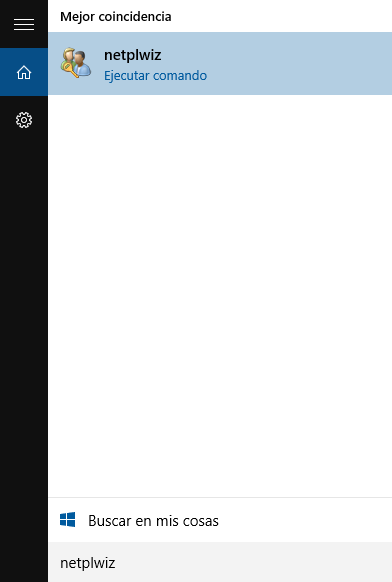
Luego se abrirán las propiedades de Cuentas de usuario. Haces doble clic sobre el usuario que deseas cambiar el nombre y abrir una nueva ventana.

En la casilla Nombre de usuario cambian el nombre por el de su preferencia en caso de que sea una cuenta local como el
Administrador, si es una Cuenta Microsoft se debe cambiar en la casilla siguiente, en la de
Nombre completo.
Administrador, si es una Cuenta Microsoft se debe cambiar en la casilla siguiente, en la de
Nombre completo.
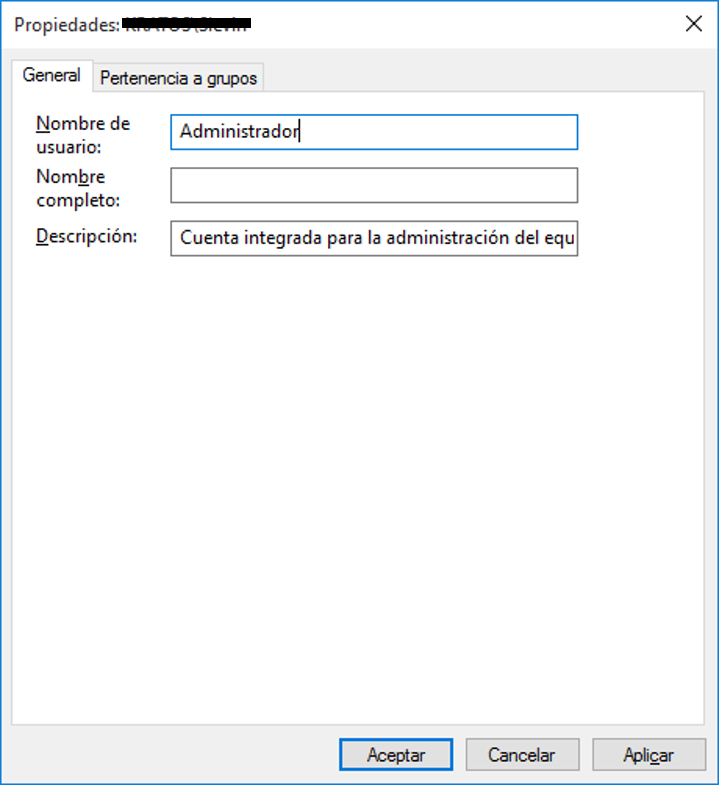
Cuando hayas cambiado el nombre de tu usuario haces clic en
Aplicar y después en Aceptar. Para que los cambios surtan efecto debes cerrar sesión si lo haces desde el mismo usuario que modificas.
Aplicar y después en Aceptar. Para que los cambios surtan efecto debes cerrar sesión si lo haces desde el mismo usuario que modificas.
Advertencia: Evita
modificar otras opciones diferentes a las indicadas en estos pasos, la
modificación incorrecta puede afectar el inicio de sesión del usuario
modificado.
modificar otras opciones diferentes a las indicadas en estos pasos, la
modificación incorrecta puede afectar el inicio de sesión del usuario
modificado.
Pertenencia a grupos
¿Qué es la Pertenencia a grupos?
Es la capacidad que tiene un Usuario
en el equipo de modificar el sistema e instalar aplicaciones. El Usuario
debe ser Administrador o pertenecer al Grupo administradores para poder
hacer modificaciones importantes al sistema operativo.
Hay 2 tipos básicos de usuarios, Estándar (Grupo de usuarios) y
Administrador (Grupo de administradores), el primero grupo no tiene
privilegios para hacer cambios al sistema en cambio el Grupo de
administradores si los tiene.
en el equipo de modificar el sistema e instalar aplicaciones. El Usuario
debe ser Administrador o pertenecer al Grupo administradores para poder
hacer modificaciones importantes al sistema operativo.
Hay 2 tipos básicos de usuarios, Estándar (Grupo de usuarios) y
Administrador (Grupo de administradores), el primero grupo no tiene
privilegios para hacer cambios al sistema en cambio el Grupo de
administradores si los tiene.
En caso de que tengas conflicto de permisos de usuarios para hacer cambios al sistema debes verificarlo en la pestaña Pertenencia a grupos. Si tu usuario es
Estándar y necesitas permisos, entonces marca la casilla
Administrador.
Estándar y necesitas permisos, entonces marca la casilla
Administrador.

Espero que esto te ayude en lo que necesitas.

:max_bytes(150000):strip_icc():format(webp)/Modo-Seguro-Windows10-56aa12af3df78cf772ac45f3.png)